Wixは初心者でも使いやすい、ホームページ制作ツールです。800種類以上のテンプレートがあり、あらゆる業種・業態のビジネスで活用できるのが魅力です。
本記事ではWixの使い方や機能性、おすすめの制作代行会社について紹介します。Wixでホームページを制作してWeb集客につなげましょう。
▼Webサイト制作やSNS運用を効率化!タスカルのサポート事例をチェック

Wixの使い方 8ステップ
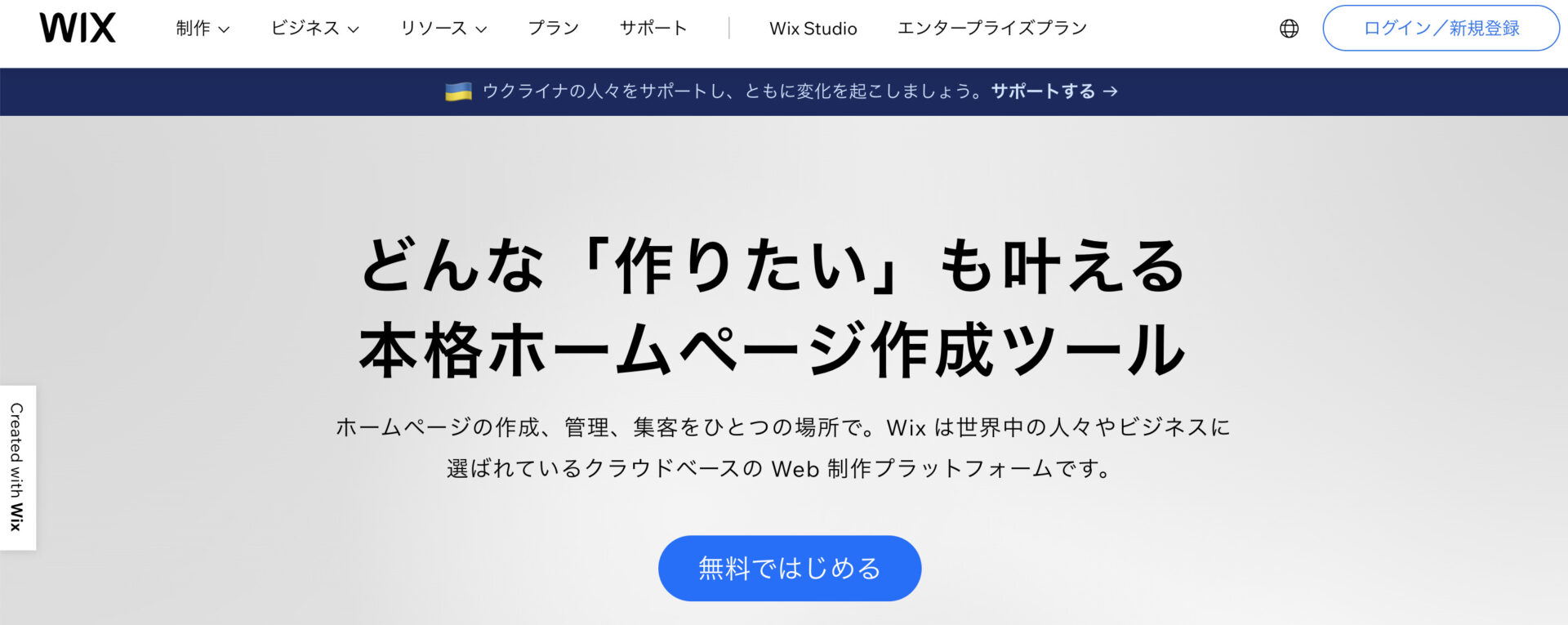
Wixの使い方を8ステップに分けて解説します。以下の動画も合わせてご参照ください。
1.Wixに無料登録
まず、Wixに無料登録します。WixはメールアドレスやGoogleの認証情報で簡単に登録できます。
2.テンプレートの選定
Wixにログイン後、「新しいサイトの作成」をクリックしWixを選択すると、以下の画面が表示されます。

上記のようにホームページの目的を選択し、テンプレート選択に移ります。Wixには800種類以上ものテンプレートが用意されています。
ホームページはレイアウトが重要です。コンセプトに合った使いやすそうなテンプレートを選びましょう。
3.ドメインを決める
次はドメイン選定です。ドメインはWeb上の住所のような役割であり、検索エンジンがホームページの内容を理解するためにも重要です。ドメイン名はホームページに沿った、簡潔で分かりやすいものにしましょう。候補となるドメイン名が決まったら、こちらで取得可能か調べてください。
無料プランの場合、ドメインに「wixsite.com」という文字が入ります。そのため、無料プランのドメインは「http://(wixユーザー名).wixsite.com/(サイト名)」です。有料プランは独自ドメインを接続できます。
4.コンテンツ作成
「Wixエディタ」編集画面からテキストや画像、背景などの設定を行います。Wixは写真専用サイトUnsplashと提携しているため、無料で100万種類以上の画像が利用可能です。
なおホームページにコンテンツを追加すればするほど、各ページの読み込みに時間がかかります。あまり時間がかかると離脱される恐れも高くなるため、コンテンツを1つのページに集約させずページを分散させるなどの対策を講じましょう。
5.機能を追加
テンプレートで含まれている内容以外の機能を備えたい場合、新たに機能を追加します。ビジネスをサポートする機能には、ネットショップやブログ、ブッキングなどがあります。Wix App Marketで必要な機能を探してみましょう。
6.SEO対策を施す
制作したホームページが検索上位に表示されるよう、SEO(検索エンジン最適化)対策を施します。適切なタグ設定やディスクリプション作成などを行い、上位表示を狙いましょう。
なおWixには独自のSEOツールが用意されており、メタタグの管理や構造化データのカスタマイズなどが簡単に行えます。
7.モバイル最適化を実施
制作したホームページがスマートフォンなどのモバイル端末で見やすいか確認します。スマートフォンでホームページを閲覧するユーザーも増えており、検索エンジンからもモバイル対応のホームページが評価されやすい傾向にあるためです。
Wixでは自動的にホームページのモバイル版が生成されますが、モバイルエディタから自由に微調整が行えます。
またモバイルアクションバーの追加も忘れないように行いましょう。モバイルアクションバーを追加することで、サイト訪問者がスマートフォンからすぐに連絡を取ることができます。
8.公開前の最終確認
ホームページが完成したらすぐに公開するのでなく、テキストの構成やリンクの動作確認などを必ず行いましょう。第三者に確認を依頼すると、より精度の高い最終確認が行えます。
Wixの料金プラン・費用
Wixには、無料プランと有料プランがあります。Wixの無料プランは機能性が低く、データ容量も500MBと大きくありません。ビジネスでの利用を考えている方は、有料の「ホームページプラン」などの利用を検討しましょう。
有料プランは「ホームページプラン」「ビジネス&Eコマースプラン」「エンタープライズプラン」の3つです。それぞれ機能の違いなどにより、さらに複数の種類に分けられます。有料プランの料金一覧を下表にまとめました。
| プラン名 | 種類 | 月額料金 |
| ホームページプラン | ドメイン接続 | 500円 |
| ベーシック | 900円 | |
| アドバンス | 1,500円 | |
| VIP | 2,700円 | |
| ビジネス&Eコマースプラン | ビジネス | 1,800円 |
| ビジネスプラス | 2,700円 | |
| ビジネス VIP | 3,800円 | |
| エンタープライズプラン | 要問合せ |
Wixに向いている人・向いていない人
Wixが向いている人
Wix無料版の利用がおすすめできる人の特徴を紹介します。
- HTMLやCSSの知識はないけど、ホームページを制作したい
- ホームページの制作費と維持費は無料にしたい
- ホームページ制作をAIに任せたい
- 躍動感のあるホームページを作りたい
- モバイル最適化したい
Wixは無料で簡単にホームページを制作する機能が備わっているため「無料でシンプルなホームページを作りたい」方におすすめです。AIによるホームページ自動作成機能「Wix ADI」も無料で利用できます。
一方のWix有料版は、以下の特徴に当てはまる方におすすめです。
- ネットショップや予約フォームなどの機能を追加したい
- 帯域幅無制限で大容量のホームページを制作したい
- 広告を非表示にしたい
- 独自ドメインを利用したい
- ブラウザのタブに表示される画像をオリジナル画像に変更したい
Wix有料版では、「ドメイン接続」以上のプランで独自ドメイン接続、「ビジネス」以上のプランでオンライン決済機能などが搭載可能です。
Wixが向いていない人
魅力的なWixですが、利用に適さない人もいます。Wixに向いていない人の特徴を紹介します。
- 制作したホームページのテンプレートを途中で変更したい
- ページを高速表示させたい
- 無料で広告を非表示にしたい
- 無料で独自ドメインを使いたい
- Wixサイトのバックアップを外部で保管したい
Wixは制作済みのホームページのテンプレートが変更できません。加えて海外にサーバーがあるため、表示速度が速くない点もデメリットです。外部にWixサイトのバックアップを取ることはできませんが、手動で一部のバックアップと複製が可能です。
おすすめのWix制作代行会社
Wixを使ったホームページ制作のおすすめ制作代行会社を紹介します。
LIVECAST

LIVECASTは、ブランドサイトなどのコーポレートサイトやランディングページの制作を代行している会社です。成果につながるページ構成やコンテンツ構成のホームページを制作しています。
| 運営元 | LIVECAST株式会社 |
| 特徴 | ビジネス用途のホームページ制作が得意 |
| 料金 |
|
Wixプロ
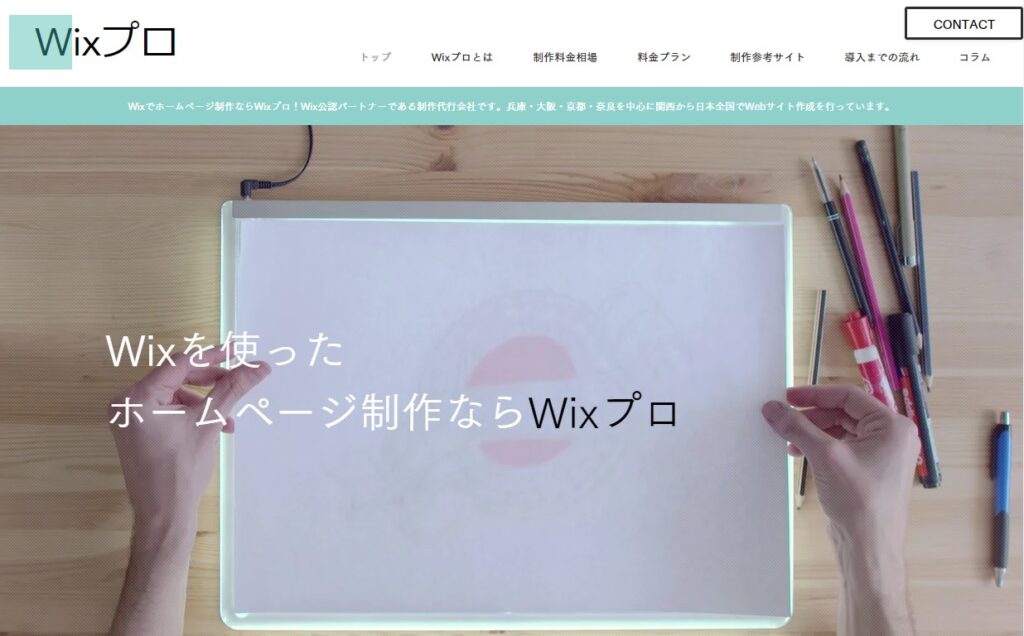
WixプロはWix公式認定パートナーの制作会社です。SEO対策やSNS連携も任せることができます。納品後の更新サポートがついているため、Wixの利用に慣れていない方にもおすすめです。
| 運営元 | 株式会社GRAND PLANNING |
| 特徴 | Wix専門のホームページ制作代行会社 |
| 料金 |
|
タスカル
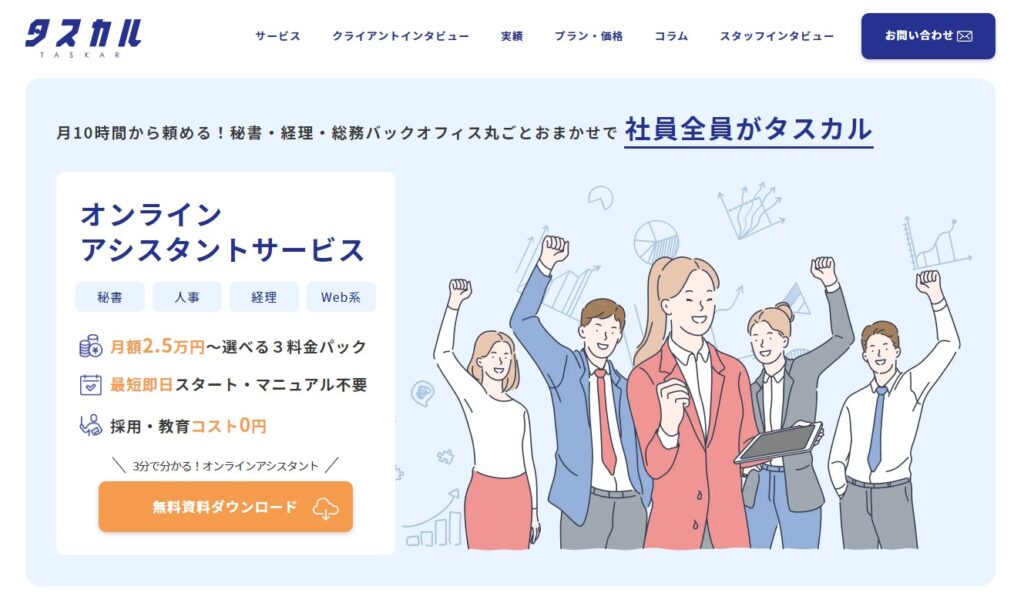
タスカルはホームページ制作をはじめ、さまざまな業務が依頼できるオンラインアシスタントサービスです。「ホームページ制作を任せたい」「公開後の更新も依頼したい」「事務作業も手伝ってほしい」という方にぴったりです。料金は月額制のため予算内におさめやすいのも魅力です。
| 運営元 | 株式会社Colors |
| 特徴 | 月額25,000円~でホームページ制作や事務作業などあらゆる業務が依頼可能 |
| 料金 |
|
▼Webサイト制作やSNS運用の手間を削減!タスカルのスタッフによるサポート事例集




